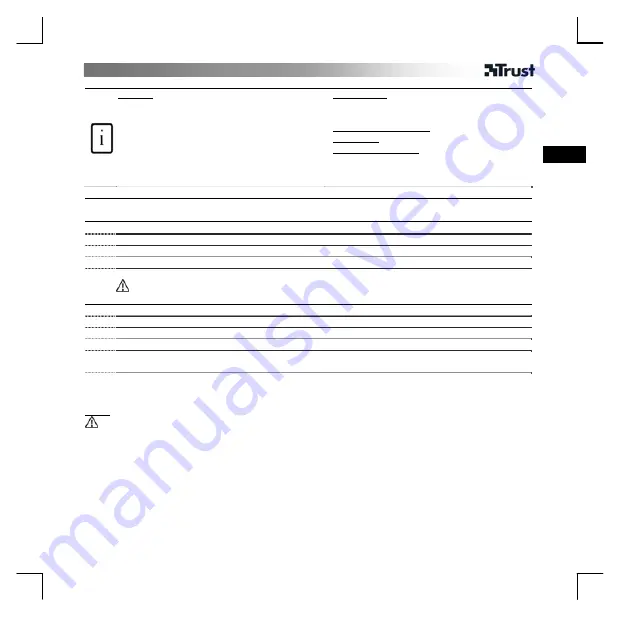
MODE D’EMPLOI
1
Informations sur le produit
SOURIS
A : Molette de défi incli bouton 3
B : Bouton de droite
C : Bouton de gauche
D : Boutons 4, 5 et 6
E : Témoin de décharge des piles
F : Compartiment des piles
G : Bouton marche/arrêt
H : Bouton de connexion 2
RÉCEPTEUR
I: Bouton de connexion 1
J: Indicateur d'état de la connexion :
Allumé en permanence : souris inactive
Clignotant : mode de connexion radio
Clignotement rapide : souris active
K: Câble d’extension USB
FR
Piles
1 Ouvrez le couvercle du compartiment à piles. Placez les piles. Refermez le couvercle.
Installation
2 Mettez l'ordinateur hors tension.
3 Branchez le câble USB.
4 Mettez l'ordinateur sous tension.
5 Appuyez sur le bouton de connexion du récepteur.
6
Appuyez sur le bouton de connexion de la souris.
La souris est prête à l'emploi.
Configuration
7 Insérez le CD-ROM d'installation. Cliquez sur « Installer pilote ».
8 Windows Vista: “Permettre”.
9 Suivez les instructions affichées à l’écran pour terminer. Redémarrez l'ordinateur.
10 Double cliquez sur l'icône.
11 Si nécessaire, réglez les paramètres de la molette et du pointeur de souris, puis cliquez sur
« Appliquer ». Cliquez sur « Restaurer » pour rétablir les valeurs par défaut.
12 Cliquez sur « Bouton ». Si nécessaire, programmez les boutons 3, 4, 5 et 6, puis cliquez sur « OK ».
Cliquez sur « Restaurer » pour rétablir les valeurs par défaut.
Note :
Utilisation standard
•
Si le pilote Trust n’est pas installé, la souris adoptera le fonctionnement standard d’une souris Windows à 5
boutons. Installez le pilote pour obtenir des fonctions supplémentaires pour les boutons 3, 4, 5 et 6.
•
Les fonctionnalités de la molette inclinable dépendent de l'application.
•
Certaines applications peuvent nécessiter les paramètres par défaut de MS IntelliMouse pour bien
fonctionner : cliquez avec le bouton droit sur l'icône (voir 10) et sélectionnez « Quitter ». Redémarrez
l’utilitaire via le menu Windows « démarrer ».
•
Le bouton 6 « Zoom » fonctionnera uniquement avec les applications prenant en charge cette fonction.
Utilisez les boutons 4 et 5 pour les zooms avant et arrière.
Summary of Contents for MI-4900Z
Page 2: ...USER S MANUAL 1 2 3 4 C A B D E F H G K I J...
Page 3: ...USER S MANUAL 5 6 7 8 Windows Vista 9...
Page 4: ...USER S MANUAL 10 11 Easy Mouse Configuration 2x 12...
Page 31: ...3 2 www trust com warranty GR Trust International B V...
Page 57: ...2 www trust com 14912 www trust com register 256 5 1 5 USB 120 DoC www trust com 14912 ce...
Page 58: ...3 2 www trust com warranty Trust International B V RU...












































